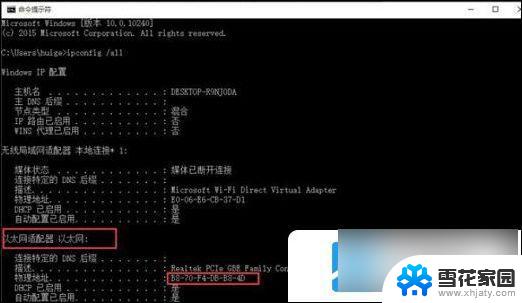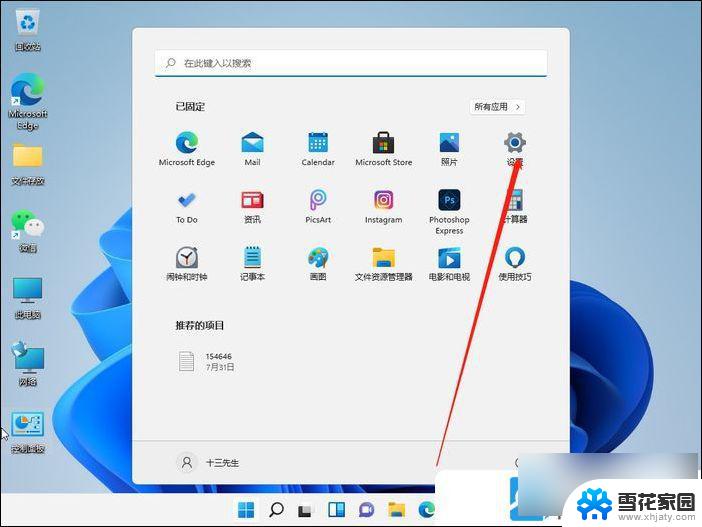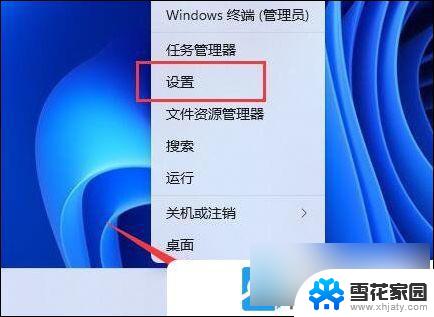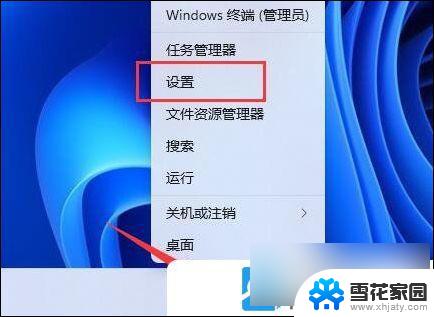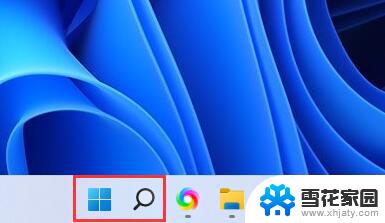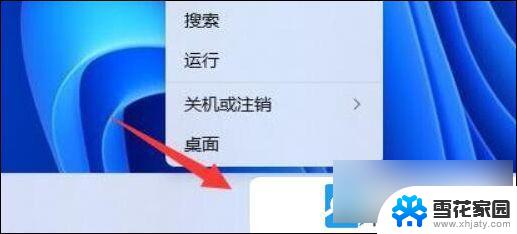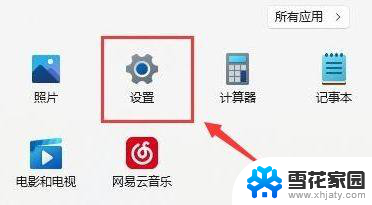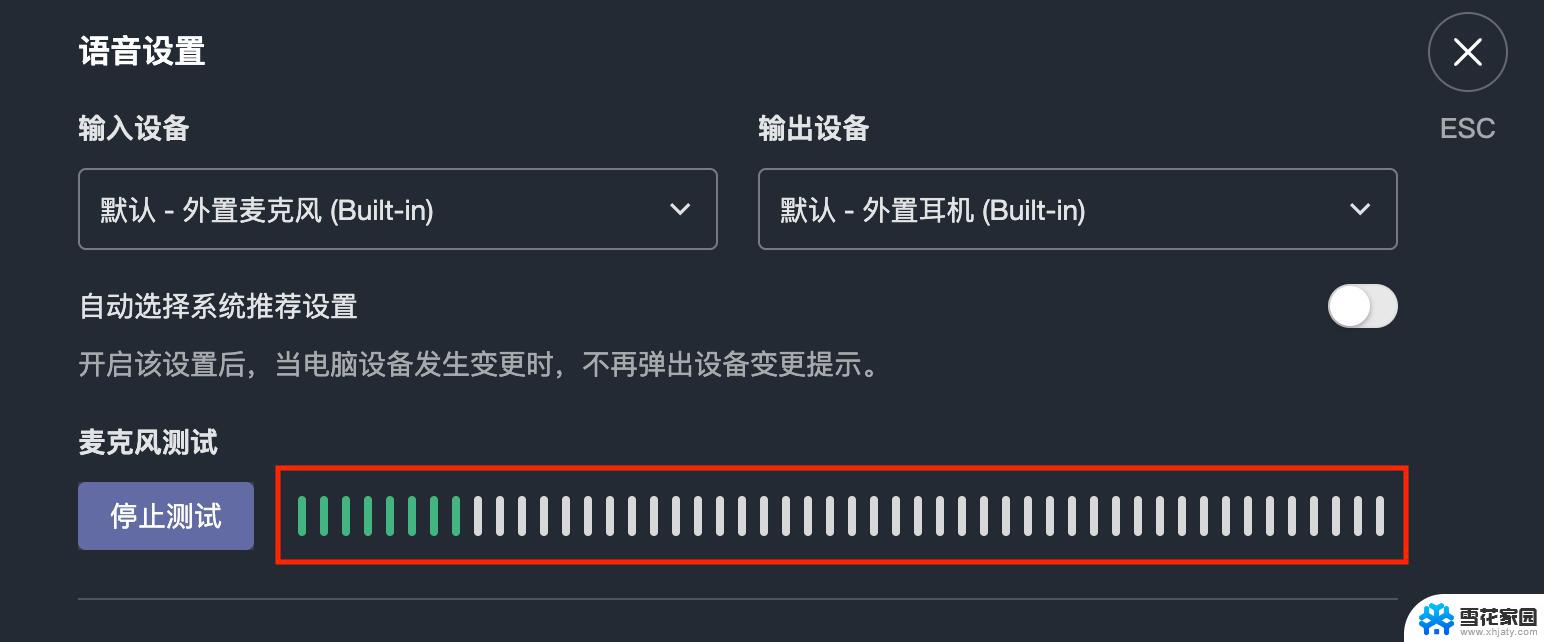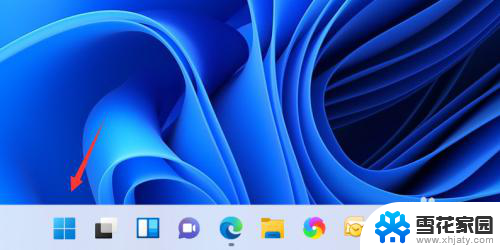win11克隆mac地址 Mac克隆设置方法
Win11克隆Mac地址是一种常见的网络设置方法,它可以帮助用户在电脑网络中实现身份伪装,提高网络安全性,通过克隆Mac地址,用户可以隐藏自己的真实身份,防止他人追踪和攻击。在Win11系统中,设置Mac地址克隆也相对简单,只需按照一定步骤进行操作即可实现。下面将介绍具体的Mac地址克隆设置方法,帮助用户轻松完成操作。
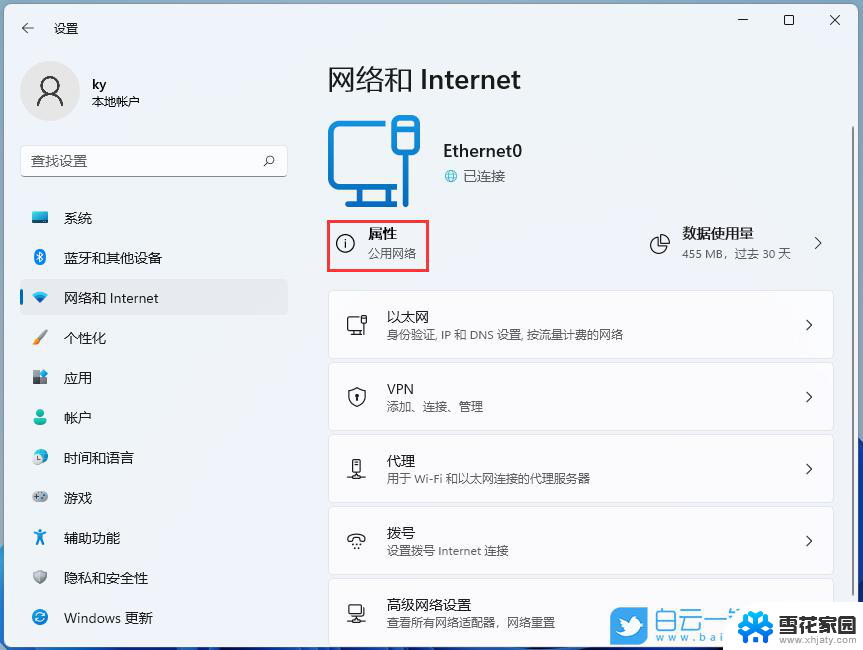
### 一、了解MAC地址
首先,我们需要明确MAC地址是什么。MAC地址,即媒体访问控制地址,是网络设备(如网卡)的唯一物理地址。每块网卡都有一个独一无二的MAC地址,通常由48位二进制数表示,并转换成12个十六进制数进行显示。
### 二、确认网络环境
确保你的网络环境支持MAC地址克隆。这一功能通常在局域网中较为常见,用于解决宽带客户端限制路由器共享上网的问题。
### 三、获取MAC地址
在目标设备上运行命令(如Windows的`ipconfig /all`)来获取你想要克隆的MAC地址。这个地址将用于后续的设置过程。
### 四、连接设备
将你的设备(如电脑)与路由器通过网线连接,确保设备间可以正常通信。
### 五、登录路由器管理界面
在浏览器中输入路由器的管理地址(如`192.168.1.1`或`tplogin.cn`),并输入用户名和密码登录。
### 六、找到MAC地址克隆选项
根据路由器的不同,MAC地址克隆的选项可能位于不同的菜单下。通常可以在“网络参数”或“高级设置”中找到。
### 七、克隆MAC地址
在MAC地址克隆的界面中,选择“使用当前管理PC的MAC地址”或手动输入你想要克隆的MAC地址。确认无误后,点击“保存”或“应用”按钮。
### 八、重启路由器
部分路由器在克隆MAC地址后需要重启才能生效。根据页面提示或路由器说明书进行操作。
通过以上步骤,你就可以成功设置MAC地址克隆,解决网络限制问题,实现多设备共享上网。需要注意的是,不同品牌和型号的路由器在设置界面上可能有所不同。具体操作请参考路由器的说明书或在线支持资源。
以上就是win11克隆mac地址的全部内容,如果有遇到这种情况,那么你就可以根据小编的操作来进行解决,非常的简单快速,一步到位。